GIFExplainer制作GIF动图的操作方法
 岛市老八 发布于2020-07-24 阅读(0)
岛市老八 发布于2020-07-24 阅读(0)
扫一扫,手机访问
GIFExplainer是一款可以帮助用户编辑设计GIF动图的功能软件,用户可以将原有的gif图片添加到软件中进行编辑,也可在软件中创建一些新的gif动态图片,现在我们的生活中gif动图的应用是非常广泛的,最为常见的就是我们经常使用的动态表情包,所以有很多用户会想要自己来制作搞笑的动态图片,那么我们通过GIFExplainer这款软件就可以制作GIF动图了,那么接下来小编就跟大家分享一下使用这款软件制作动图的操作方法吧,有需要的朋友不妨一起来看看。
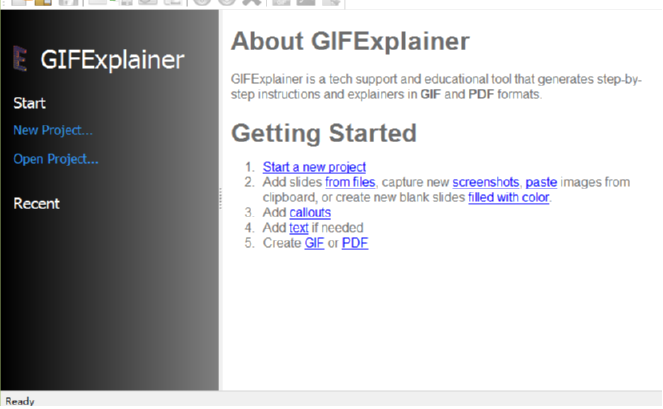
方法步骤
1.首先第一步我们打开软件之后在软件界面的左边找到New Project这个功能选项,点击之后即可新建一个项目。
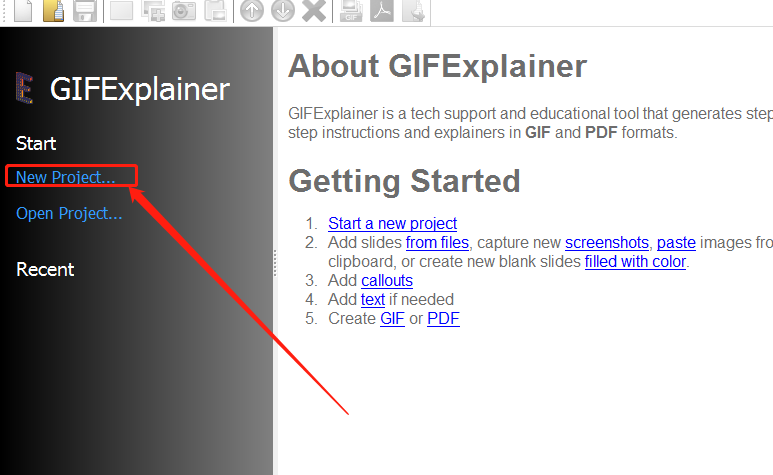
2.点击新建项目之后会来到下图所示的界面,在这个界面中我们可以对创建的新项目进行一些简单的设置,设置完成之后点击OK按钮。
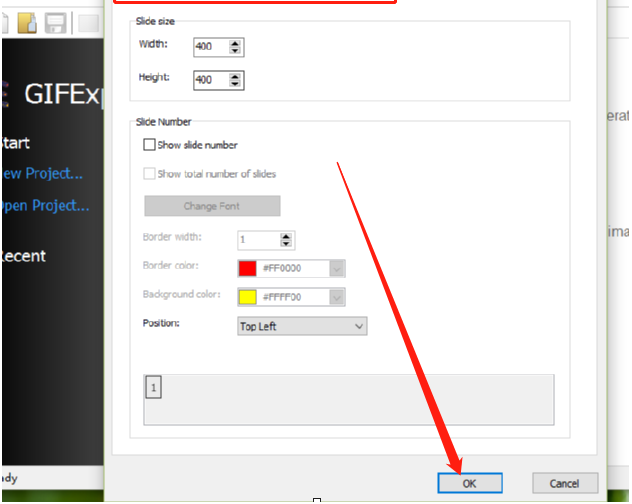
3.点击OK按钮之后就创建完成了,然后下一步在编辑新项目的界面上方点击图片添加的图标,点击之后添加想要制作成GIF的图片。
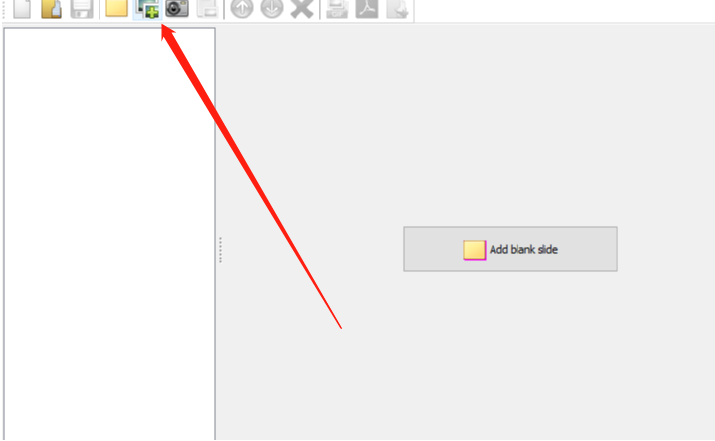
4.点击添加图片之后来到选择文件的位置,然后我们选中目标图片文件之后点击打开按钮。
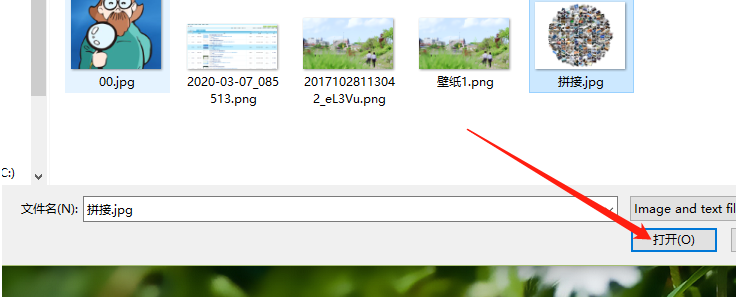
5.将想要制作动图的图片成功添加进来之后,下一步我们在界面的上方点击可以对动图进行编辑,包括一些裁剪、添加文字等功。
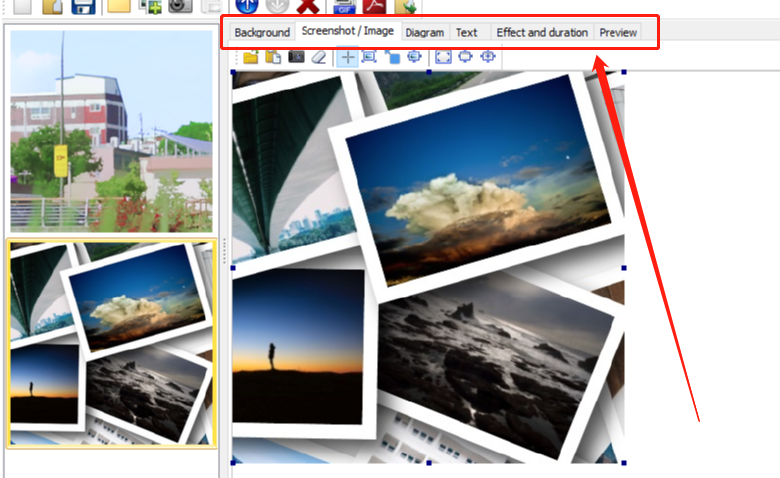
6.最后我们根据自己的需求编辑好GIF图片之后,点击界面左上角的File这个选项卡,然后在出现的界面中点击Save Project As这个选项就可以将动图保存下来了。
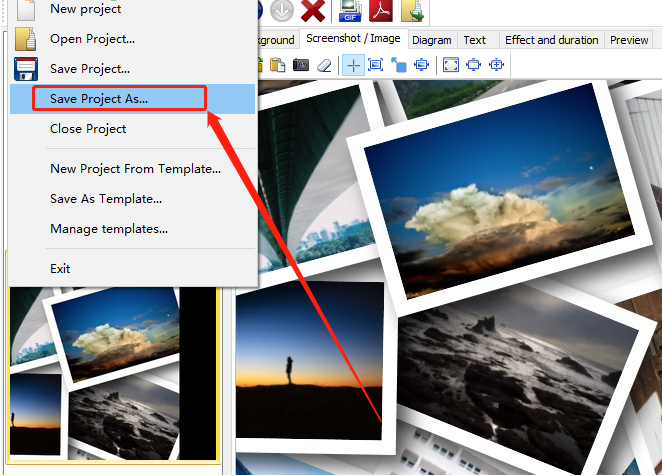
使用上述教程中的操作方法我们就可以通过GIFExplainer这款软件来编辑制作GIF动态图片了,有需要的朋友不妨一起来看看小编分享的方法,希望能够对大家有所帮助。
产品推荐
-

售后无忧
立即购买>- DAEMON Tools Lite 10【序列号终身授权 + 中文版 + Win】
-
¥150.00
office旗舰店
-

售后无忧
立即购买>- DAEMON Tools Ultra 5【序列号终身授权 + 中文版 + Win】
-
¥198.00
office旗舰店
-

售后无忧
立即购买>- DAEMON Tools Pro 8【序列号终身授权 + 中文版 + Win】
-
¥189.00
office旗舰店
-

售后无忧
立即购买>- CorelDRAW X8 简体中文【标准版 + Win】
-
¥1788.00
office旗舰店
-
 正版软件
正版软件
- win11的任务栏显示设置教程
- 很多朋友在使用win11系统的时候发现自己的任务栏不见了,找不回来了,想知道win11的任务栏怎么显示出来,其实我们只需要在任务栏设置中取消隐藏任务栏就能让他保持显示了,下面就一起来看看吧。win11的任务栏如何显示:1、首先右键点击桌面空白处,打开“个性化”设置。2、进入个性化设置后点击其中的“任务栏”设置。3、进入后点击展开其中的“任务栏行为”4、在下方取消勾选“自动隐藏任务栏”就可以了。
- 12分钟前 教程 win 任务栏设置 0
-
 正版软件
正版软件
- 如何解决平板电脑网速缓慢和卡顿问题
- 平板电脑网速特别慢经常卡怎么办请检查另一台电脑是否在下载,关闭它后只使用平板电脑上网,观察网速是否正常。如网速正常,则问题可能出在电脑上,可能有后台下载任务。如果只有平板电脑上网速度很慢,而另一台电脑上网速度很快,可能是无线路由器出了问题。你可以尝试重启路由器或者重新设置无线网络连接。如果另一台电脑上网速度也很慢,那么问题可能出在你的线路上。你可以联系营运商并要求他们检查线路的稳定性和速度。他们可能会提供一些解决方案或者派技术人员来检修线路。如果电脑上网快,平板上网慢,问题可能在无线路由器。检查以下几个方
- 27分钟前 平板电脑卡怎么办 0
-
 正版软件
正版软件
- 远程桌面切换屏幕操作指南
- 在现在的日常生活中很多的用户都会用远程桌面连接来进行操作,但是这时如果想要切换屏幕来进行别的操作又该怎么操作呢?下面就给大家带来解决方法。远程桌面连接怎么切换屏幕:方法一:1、首先按下快捷键“ctrl+tab”。2、然后就可以成功的实现屏幕切换了。方法二:1、首先点击上方的“显示栏”。2、然后向左或者向右将其移动开,就可以看到屏幕和另一个连接了。3、开启远程桌面之后,两者被重叠了因此没有看到。
- 42分钟前 远程桌面 连接 切换屏幕 0
-
 正版软件
正版软件
- win10怎么关闭睡眠
- win10的睡眠功能能够在我们长时间离开电脑又不关机的情况下保护屏幕和系统不会浪费资源。但是如果我们不需要长时间离开电脑,并且不用的时候就关机,那我们就可以关闭睡眠功能,反而可以提高电脑的使用效率。win10怎么关闭睡眠1、首先在左下角搜索“设置”。2、在设置中选择“系统”。3、在左侧边栏找到“电源和睡眠”。4、在右边将“睡眠”设置为“从不”就可以了。
- 57分钟前 关闭睡眠 关闭win 睡眠设置 0
-
 正版软件
正版软件
- Win11为何总是发出提示音?
- 相信不少人在用win11插拔外设、修改设置、打开文件软件等情况下,都可能会弹出提示音,非常烦人,但是不知道为什么win11总有提示音,其实它与声音设置有关。为什么win11总有提示音:答:因为开启了系统提示音,在修改设置、开机等时候都会触发。不想要提示音的话,只要将它关闭即可。win11提示音关闭教程:1、首先点开“声音图标”,选择“声音设置”2、接着点击最下面的“更多声音设置”3、然后进入上方“声音”选项卡。4、随后将声音方案改成“无声”5、最后取消“播放windows启动声音”并确定保存即可。
- 1小时前 18:10 系统提示音解释 系统音效调整 控制 Win 提示音 0
最新发布
-
 1
1
- KeyShot支持的文件格式一览
- 1683天前
-
 2
2
- 优动漫PAINT试用版和完整版区别介绍
- 1723天前
-
 3
3
- CDR高版本转换为低版本
- 1868天前
-
 4
4
- 优动漫导入ps图层的方法教程
- 1722天前
-
 5
5
- ZBrush雕刻衣服以及调整方法教程
- 1718天前
-
 6
6
- 修改Xshell默认存储路径的方法教程
- 1734天前
-
 7
7
- Overture设置一个音轨两个声部的操作教程
- 1712天前
-
 8
8
- PhotoZoom Pro功能和系统要求简介
- 1888天前
-
 9
9
- CorelDRAW添加移动和关闭调色板操作方法
- 1761天前
相关推荐
热门关注
-

- Xshell 6 简体中文
- ¥899.00-¥1149.00
-

- DaVinci Resolve Studio 16 简体中文
- ¥2550.00-¥2550.00
-

- Camtasia 2019 简体中文
- ¥689.00-¥689.00
-

- Luminar 3 简体中文
- ¥288.00-¥288.00
-

- Apowersoft 录屏王 简体中文
- ¥129.00-¥339.00